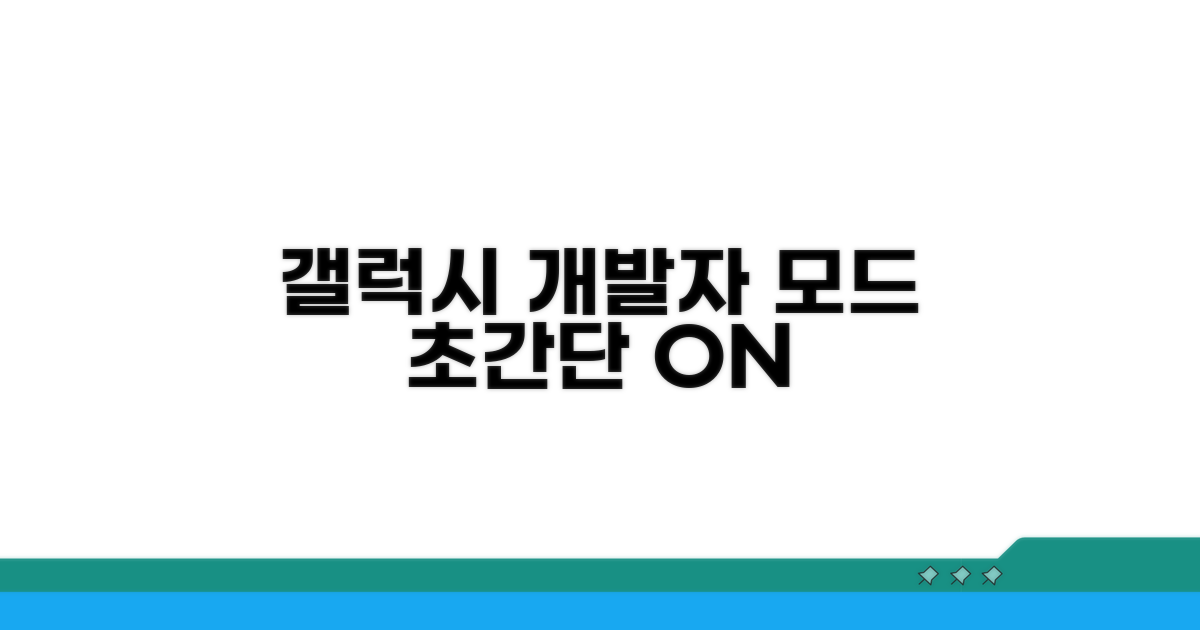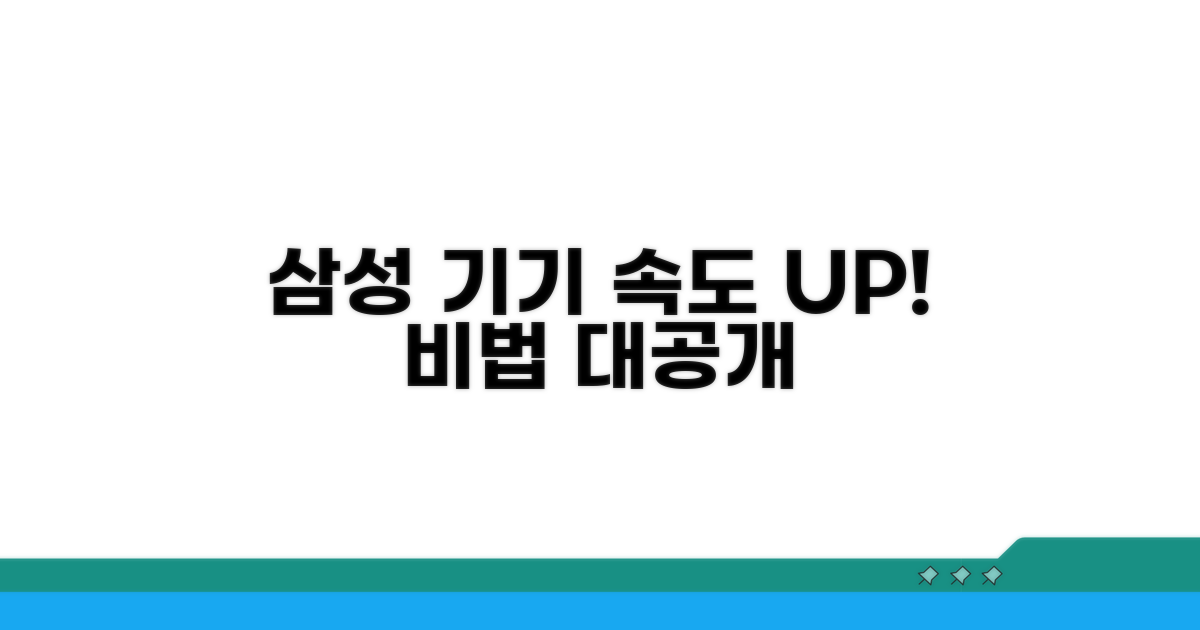갤럭시 개발자모드 활성화 방법과 삼성 기기 최적화 설정, 성능 향상 비법을 찾고 계시죠? 스마트폰을 더욱 빠르고 유용하게 사용하고 싶으신 분들을 위해 꼭 필요한 정보만 모았습니다.
인터넷에 퍼져 있는 정보는 너무 많고 복잡해서 어디서부터 시작해야 할지 막막하게 느껴질 수 있습니다. 어떤 설정이 내 기기에 도움이 되는지 정확히 알기 어렵기 때문이죠.
이 글 하나로 개발자모드 활성화부터 삼성 기기 최적화 설정까지, 당신의 갤럭시 성능을 끌어올릴 비법들을 쉽고 명확하게 얻어가실 수 있습니다. 지금 바로 확인해 보세요!
갤럭시 개발자모드 활성화 초간단 방법
갤럭시 스마트폰 성능을 끌어올리는 비밀, 개발자모드 활성화 방법을 알려드립니다. 삼성 기기 최적화 설정으로 스마트폰을 더욱 똑똑하게 활용해 보세요.
개발자모드는 스마트폰의 숨겨진 기능을 사용할 수 있게 해주는 메뉴입니다. 일반 사용자에게는 불필요해 보이지만, 특정 설정을 통해 기기 성능을 개선하거나 편리한 기능을 활성화할 수 있습니다.
특히 갤럭시 S23 울트라와 같이 고사양 모델에서는 더욱 세밀한 최적화가 가능합니다. 개발자모드를 이용하면 애니메이션 속도 조절, USB 디버깅 활성화 등 다양한 설정을 변경할 수 있습니다.
개발자모드를 활성화하는 과정은 매우 간단합니다. 스마트폰의 ‘설정’ 메뉴로 들어가 ‘휴대전화 정보’ 항목을 찾으세요. 이후 ‘소프트웨어 정보’를 선택하면 ‘빌드 번호’를 확인할 수 있습니다.
‘빌드 번호’를 약 7회 정도 연속으로 터치하면 ‘개발자 모드가 활성화되었습니다’라는 메시지가 나타납니다. 이제 ‘설정’ 메뉴의 가장 하단에서 ‘개발자 옵션’을 찾을 수 있습니다.
개발자 옵션 메뉴에서는 다양한 성능 향상 비법을 찾을 수 있습니다. ‘애니메이션 창 배율’, ‘전환 애니메이션 배율’, ‘애니메이션 경과 시간 배율’을 0.5x 또는 ‘애니메이션 사용 안 함’으로 설정하면 앱 실행 속도가 체감될 정도로 빨라집니다.
또한, ‘백그라운드 프로세스 제한’ 설정을 통해 불필요한 백그라운드 앱 작동을 줄여 배터리 소모를 절약하고 성능을 유지할 수 있습니다. 다만, 중요한 알림이나 앱 작동에 영향을 줄 수 있으니 신중하게 설정해야 합니다.
주의: 개발자 옵션의 설정은 스마트폰 작동에 직접적인 영향을 미칠 수 있으므로, 각 항목의 기능을 정확히 이해하고 변경하는 것이 중요합니다.
삼성 기기 성능 향상 비법 공개
갤럭시 개발자모드 활성화를 통해 삼성 기기의 숨겨진 성능을 끌어내고 최적화하는 심화된 설정 방법을 안내합니다. 각 설정의 효과와 적용 시 주의사항을 상세히 알려드립니다.
개발자모드는 ‘휴대전화 정보’ 메뉴에서 ‘소프트웨어 정보’로 진입 후 ‘빌드 번호’를 7회 이상 빠르게 터치하여 활성화할 수 있습니다. 이 과정은 약 30초 내외로 소요됩니다. 활성화 후에는 설정 메뉴 하단에 ‘개발자 옵션’이 새롭게 생성됩니다.
개발자 옵션 내에서 ‘창 애니메이션 배율’, ‘전환 애니메이션 배율’, ‘애니메이터 시간 배율’을 0.5x로 조정하면 전반적인 시스템 반응 속도가 향상되는 것을 체감할 수 있습니다. 이 설정은 약 1분 정도면 완료 가능합니다.
‘백그라운드 프로세스 제한’ 설정을 통해 현재 사용하지 않는 앱들이 백그라운드에서 자원을 소모하는 것을 줄일 수 있습니다. ‘최대 2개’ 또는 ‘3개’로 제한하는 것을 권장하며, 이는 앱 전환 시 리프레시 빈도를 높여 성능을 개선합니다. 다만, 알림이나 백그라운드 작업을 수행하는 앱은 제외해야 할 수 있습니다.
추가적으로 ‘GPU 렌더링 강제 사용’ 옵션은 그래픽 성능을 향상시킬 수 있으나, 배터리 소모 증가를 유발할 수 있으므로 주의가 필요합니다. 또한, ‘USB 디버깅’은 필요시에만 활성화하는 것이 보안상 안전합니다. 이러한 삼성 기기 최적화 설정을 통해 체감 성능을 높일 수 있습니다.
- 주의사항: 개발자 옵션의 일부 설정은 시스템 불안정을 야기할 수 있으므로, 변경 전에는 반드시 해당 설정의 효과와 영향을 충분히 숙지해야 합니다.
- 권장 주기: 주기적으로 ‘개발자 옵션’ 내 불필요한 설정을 재확인하고 비활성화하여 최적의 상태를 유지하는 것이 좋습니다.
실행 전 필수! 최적화 설정 주의사항
갤럭시 개발자모드 활성화 전, 삼성 기기 최적화 설정을 위한 몇 가지 주의사항을 먼저 숙지해야 합니다. 잘못된 설정은 기기 성능 저하나 오류를 유발할 수 있으니 신중하게 진행해야 합니다.
기기 설정을 변경하기 전, 현재 기기 상태를 백업하는 것이 좋습니다. 만약의 사태에 대비하여 중요한 데이터는 반드시 별도 저장 장치나 클라우드에 백업해두세요.
개발자 옵션에는 시스템에 직접적인 영향을 주는 설정들이 많습니다. 각 항목의 기능과 영향을 정확히 이해한 후 변경해야 하며, 모르는 항목은 건드리지 않는 것이 안전합니다.
| 단계 | 확인 항목 | 권장 시간 | 주의사항 |
| 1단계 | 데이터 백업 | 30분 ~ 2시간 | 중요 파일, 사진, 연락처 포함 |
| 2단계 | 배터리 잔량 확인 | 즉시 확인 | 최소 50% 이상 권장 |
| 3단계 | Wi-Fi 연결 상태 | 즉시 확인 | 안정적인 네트워크 환경 유지 |
갤럭시 개발자모드 활성화 방법은 간단하지만, 최적화 설정은 신중하게 접근해야 합니다. 특히 성능 향상을 위해 변경하는 설정들은 잠재적인 위험을 동반할 수 있습니다.
애니메이션 설정은 화면 전환 속도를 조절하여 체감 성능을 향상시킬 수 있는 항목입니다. 다만, 너무 낮추면 화면이 끊기는 것처럼 보일 수 있으니 적절한 값을 찾는 것이 중요합니다. 이 설정을 통해 삼성 기기 최적화 설정의 효과를 볼 수 있습니다.
체크포인트: 각 설정 변경 후에는 반드시 기기를 재부팅하여 변경 사항을 적용하고, 실제 성능 변화를 체감해보세요.
- ✓ 개발자 옵션 진입: 설정 > 휴대전화 정보 > 소프트웨어 정보 > 빌드 번호 7회 연타
- ✓ 애니메이션 설정: 창/전환/애니메이터 배율을 0.5x 또는 끄기
- ✓ 백그라운드 프로세스 제한: 표준 제한 또는 최대 4개 등으로 설정 (앱 사용 빈도에 따라 조절)
- ✓ GPU 렌더링 강제 사용: 필요시 활성화하여 그래픽 성능 향상
데이터 백업과 복구 방법 확인
갤럭시 개발자모드 활성화 및 삼성 기기 최적화 설정, 그리고 데이터 백업과 복구 방법에 대해 알아봅시다. 실제 사용자들이 겪는 구체적인 문제와 해결책을 제시하여 효율적인 기기 관리를 돕겠습니다.
갤럭시 개발자모드는 설정 > 휴대전화 정보 > 소프트웨어 정보에서 빌드 번호를 7회 이상 탭하여 활성화할 수 있습니다. 개발자모드 진입 후에는 ‘USB 디버깅’ 등을 켤 수 있는데, 이는 기기 연결 및 제어에 용이하지만 보안에 취약해질 수 있어 주의가 필요합니다.
특히 ‘OEM 잠금 해제’ 옵션을 켰다가 실수로 공장 초기화를 진행하면 기기 사용이 불가능해질 수 있습니다. 이 경우 서비스센터 방문이 필수적이며, 복구까지 시간이 소요될 수 있으니 신중하게 결정해야 합니다.
삼성 기기 최적화 설정은 성능 향상 비법과 직결됩니다. 기기 관리 앱에서 ‘지금 최적화’를 주기적으로 실행하고, 사용하지 않는 앱은 삭제하거나 비활성화하는 것이 좋습니다. 백그라운드 앱 새로 고침 설정도 배터리 소모 및 성능 저하의 원인이 될 수 있습니다.
또한, 애니메이션 효과를 줄이거나 0.5배속으로 설정하면 UI 반응 속도가 체감상 빨라집니다. 개발자모드의 ‘애니메이션 배율’ 설정을 통해 이를 조절할 수 있습니다. 단, 너무 과도하게 설정하면 오히려 부자연스러울 수 있으니 적절한 수준을 찾는 것이 중요합니다.
⚠️ 성능 저하 함정: 고사양 게임이나 앱 사용 시 ‘절전 모드’가 활성화되어 있으면 성능이 크게 저하될 수 있습니다. 중요한 작업 시에는 절전 모드를 해제하고, 백그라운드 데이터 사용을 제한하여 원활한 사용 환경을 만드세요.
기기 최적화만큼 중요한 것이 데이터 백업 및 복구입니다. 삼성 클라우드, Google Drive, 또는 PC로의 수동 백업을 정기적으로 수행해야 합니다. 특히 사진, 동영상, 연락처 등 중요한 데이터는 별도 저장소에 보관하는 습관을 들이는 것이 좋습니다.
데이터 복구 시에는 백업 시점과 복구할 데이터 종류를 명확히 지정해야 합니다. 예를 들어, 특정 앱 데이터만 복구하려다 전체 데이터를 덮어쓰는 실수를 할 수 있습니다. 복구 전에 반드시 백업 파일의 무결성을 확인하는 것이 안전합니다.
개발자 모드 활용, 성능 극대화 꿀팁
앞선 내용에서 다룬 기본적인 삼성 기기 최적화 설정을 넘어, 전문가 수준의 심화 활용법을 소개합니다. 갤럭시 개발자모드 활성화는 단순한 기능 탐색을 넘어, 사용자 경험을 혁신적으로 개선할 기회를 제공합니다.
애니메이션 배율 설정을 0.5x로 조정하면 앱 전환 및 반응 속도가 체감될 정도로 빨라집니다. 또한, ‘백그라운드 프로세스 제한’ 옵션을 조절하여 동시에 실행되는 앱 수를 줄이면 멀티태스킹 성능을 한층 더 끌어올릴 수 있습니다.
‘GPU 렌더링 강제 사용’ 기능은 그래픽 처리 성능을 향상시켜 게임이나 고사양 앱 사용 시 끊김 현상을 줄여주는 효과가 있습니다. 다만, 배터리 소모가 늘어날 수 있으니 상황에 맞게 활용하는 것이 중요합니다.
개발자 옵션 내 ‘OEM 잠금 해제’ 항목을 미리 활성화해두면 추후 커스텀 롬 설치 등 더욱 자유로운 시스템 활용이 가능해집니다. 이는 스마트폰의 수명을 연장하고 새로운 기능을 지속적으로 경험할 수 있는 기반이 됩니다.
또한, ‘USB 디버깅’ 기능을 활용하면 PC와의 데이터 전송 및 특정 명령 실행이 용이해져, 복잡한 문제 해결이나 데이터 백업 시 유용하게 사용할 수 있습니다.
전문가 팁: 개발자 옵션의 모든 설정은 시스템 안정성에 영향을 줄 수 있으므로, 변경 전에는 해당 기능의 역할을 정확히 이해하고 신중하게 접근해야 합니다.
- 성능 최적화: ‘강력한 GPU 상태’ 옵션은 그래픽 집약적 작업 시 성능을 크게 향상시킵니다.
- 네트워크 속도 개선: ‘Wi-Fi 초절전 모드 사용 안함’ 설정은 안정적인 Wi-Fi 연결을 지원합니다.
- 터치 반응 속도 향상: ‘터치 햅틱 피드백’ 관련 설정을 조절하여 반응성을 미세 조정할 수 있습니다.
- 개발자 옵션 접근: 갤럭시 개발자모드 활성화는 ‘휴대전화 정보’ > ‘소프트웨어 정보’ > ‘빌드 번호’ 7회 탭으로 가능합니다.
자주 묻는 질문
✅ 갤럭시 스마트폰에서 개발자 모드를 활성화하려면 어떤 단계를 거쳐야 하나요?
→ 갤럭시 스마트폰의 ‘설정’ 메뉴로 들어가 ‘휴대전화 정보’를 선택한 뒤, ‘소프트웨어 정보’에서 ‘빌드 번호’를 약 7회 연속으로 터치하면 개발자 모드가 활성화됩니다.
✅ 개발자 옵션에서 어떤 설정을 변경하면 갤럭시 기기의 앱 실행 속도를 빠르게 할 수 있나요?
→ ‘애니메이션 창 배율’, ‘전환 애니메이션 배율’, ‘애니메이션 경과 시간 배율’을 0.5x 또는 ‘애니메이션 사용 안 함’으로 설정하면 앱 실행 속도가 눈에 띄게 빨라집니다.
✅ 개발자 옵션의 ‘백그라운드 프로세스 제한’ 설정은 갤럭시 기기의 성능과 배터리 소모에 어떤 영향을 주나요?
→ ‘백그라운드 프로세스 제한’을 설정하면 불필요한 백그라운드 앱 작동을 줄여 배터리 소모를 절약하고 성능을 유지하는 데 도움이 됩니다. 다만, 중요한 알림이나 앱 작동에 영향을 줄 수 있으니 신중하게 설정해야 합니다.